Многие хотят красивый флайт план, не все знают как это правильно сделать. Так как большинство полетов большинства присутствующих здесь проходят вне зоны действия FAA планов, заполняем по стандартам ICAO. Для полетов внутри США можно отдельный топик делать, совсем другая история.
Что я люблю делать сам и советую делать другим – заполнять план на сайте ватсима, на отведенной для этого страничке. Удобнее чем через сквакуфсинн. Именно по этой страничке и распишу всё.
Примечание: подразумевается что у читателя имеются навыки создания хотя бы простого уровня расчетов, пользуясь хотя бы программами типа FSNavigator. Если таковых навыков нет – обучим в другом топике. ![]()
Пункты с 1 по 16 соответствуют пунктам на странице заполнения плана, ссылка на которую двумя предложениями выше. Подпункты – лишь для удобства изложения информации.
1. IFR/VFR.
Тут думаю всё понятно. Это пример заполнения ППП плана, поэтому ставим IFR.
2. Позывной под которым мы подключимся к VATSIM. // ОБНОВЛЕНО 27SEP12 //
2.1. Часто вижу как это поле заполняют неправильно. А формат-то очень простой: XXXyyyy, где XXX – ИКАО код авиакомпании, и yyyy – номер рейса (от 1 до 4 цифр, нули в начале номера рейса как правило не вписываются, т.е. AFL001 > AFL1). Если сомневаетесь в том какой верный ИКАО код интересуемой компании – можно посмотреть его здесь, или в Wiki.
2.2. Полеты под бортовым номером в качестве позывного – отдельная история. Для зарегистрированных в России ВС (например RA-85777), правильным идентификатором для полета под бортовым будет RA85777, вопреки всеобщим негласным нормам VATSIM. Произносится такой позывной “эр а восемьдесят пять [три семерки]/[семьсот семьдесят семь]. Дело в том, что “RA” является такой же неотъемлемой частью бортового номера, как и VP, EI, и пр. И сохранять этот префикс необходимо, в том числе и для различия между “RA-” и “RF-“. Даже в жизни не все еще привыкли произносить бортовой с добавлением “эр а” или “эр эф”, но делать это нужно. Для полетов же под бортовым номером ВС зарегистрированных в других странах, например VP-BFX или D-ABTL, правильным идентификаторами для подключения к VATSIM будут VPBFX и DABTL соответственно.
3. Тип ВС, оборудование.
В этом пункте также очень часто вижу неточности. Обычно это неправильно указанный тип, также не все понимают что значит буква указываемая после типа. Пример правильного указания типа: H/B763/Q.
Разберем подробнее.
3.1. H/ перед типом ВС указывает на то что данный борт – тяжелый, heavy, т.е. с максимальной взлетной массой более 136.000 кг. Для средних и легких ВС ничего указывать не нужно, а для A380 ввели новую категорию, Super. Для рейсов на A380 добавляем S/.
3.2. Далее указываем тип ВС согласно ИКАО. Убедиться в верности указания можно здесь. Часто вижу неправильно заполненный тип ВС, например для Як-40 я видел и Y40, и YAK40, а правильный ведь YK40.
3.3. Далее следует указание навигационного оборудования. Часто вижу T154/M, причем /M добавляют только потому что летят на Ту-154М. А это совсем не верно. Здесь указывается навигационное оборудование, как принято в VATSIM, согласно FAA. Посмотреть список корректных суффиксов можно здесь. Для ВС с FMS, т.е. обладающих RNP (Required Navigational Performance) и сертифицированных по RNAV верным суффиксом будет /Q. А для Ту-154, например, при полетах по KLN верным суффиксом будет /L, (в случае сертификации данного ВС по RVSM) и /G при отсутствии RVSM сертификации.
В ватсиме допустимо указание оборудования согласно требованиям ИКАО (например /H-SDHIRWXY/S), что многие и делают. Но общепринятым является всё таки указание согласно FAA, одной буквой. Указание оборудования по ИКАО достойно как минимум отдельного параграфа, а то и топика. Зацикливаться на этом не следует, а усвоить хотя бы правильное указание оборудования по FAA – необходимо.
4. Истинная скорость на эшелоне в узлах.
Тоже думаю всё должно быть понятно. Если нет – задавайте вопросы в этом топике.
5. ИКАО код аэропорта вылета.
6. Планируемое время вылета в UTC.
7. Первоначальный эшелон полета. // ОБНОВЛЕНО 27SEP12 //
Если полет проходит на эшелоне перехода или выше (чаще всего 5000фт для России, 18000фт для США, в других странах и аэропортах – смотрите в схемах), указываем эшелон в формате Fxxx (F320 для 32000фт).
Если полет проходит ниже эшелона перехода, указываем высоту полета в футах, например 3000 будет означать 900м в России. Для США всё что ниже (но не включая 18000фт) будет высотой, например 15000. Но полеты в США и оформление планов полета в Северной Америке заслуживает отдельного топика).
Не забываем про простое правило: при полете по трассе с магнитным курсом от 0 до 179 градусов используем нечетные эшелоны и высоты (3000, F290, и т.д.), для магнитных курсов от 180 до 359 градусов используем четные (напр. 4000, F320).
Неплохо бы еще в этом параграфе пролить немного света на RVSM, что зачастую приравнивается к футовому эшелонированию. На самом же деле, Reduced Vertical Separation Minima, это всего лишь уменьшенные интервалы вертикального эшелонирования, действующие от эшелона 290 до эшелона 410 включительно как добавление к стандартному эшелонированию ICAO, но ничего не имеющие общего с методами измерения этих эшелонов. Существует и футовое эшелонирование без RVSM, и метровое с RVSM. Но не стоит забывать про границы RVSM, т.к. эшелонов 420 или 460, к примеру, просто не существует. Ни в стандартном эшелонировании ICAO, ни при добавлении к нему RVSM.
8. Маршрут полета. // ОБНОВЛЕНО 27SEP12 //
8.1. В первую очередь нам нужен корректный маршрут полета, по которому мы собрались лететь. Для маршрутов по России настоятельно рекомендуется использовать данный ресурс. Для полетов в Европу и за ее пределы – источников много. Среди рекомендуемых – Vroute, SimRoutes, RouteFinder(с ним поосторожнее).
Получили для рейса, скажем в Минск, вот такой маршрут:
UUEE SID AR BD1T BG R805 TU G723 RATIN UN869 VTB UL999 KURPI STAR UMMS
Но в таком виде нам его использовать не нужно. Убираем коды аэропортов вылета и прилета, слова SID и STAR и получаем уже вполне приемлемый маршрут. Также следует учесть что если между двумя точками отсутствует трасса и маршрут пролегает напрямую (что часто встречается), между этими точками следует добавить DCT, также как и в начале и конце маршрута неплохо бы оставить DCT. В связи с повсеместным использованием для планировки европейскими и российскими организациями американского программного обеспечения, очень часто в начале и конце маршрутной части планов настоящих бортов можно встретить идентификаторы схем выхода и захода (даже если по факту схемы будут другими). Стоит иметь в виду, что это сокращенные идентификаторы схем, а не их полные названия. В сборниках Jeppesen такие идентификаторы стоят следом за полным наименованием схемы, в квадратных скобках (напр. KUPR1A для KUPRI 1A). Остался нам вот такой маршрут:
DCT AR BD1T BG R805 TU G723 RATIN UN869 VTB UL999 KURPI DCT [рекомендуется]
AR25E BD1T BG R805 TU G723 RATIN UN869 VTB UL999 KURP1A [допускается, но будет раздражать диспетчеров VATRUS, в реале уже привыкли]
Следуем дальше.
8.2. Раз уж речь идет о красиво и правильно оформленных планах, просто необходимо продублиорвать в маршрутной части первоначальный эшелон и скорость, а также смены эшелона. Делаем мы это, чтобы максимально близко имитировать общепринятый формат FPL, соответствующий форме ICAO Flight Plan. Но сделать это с разработанной создателями VATSIM формы имитирующей FAA Flight Plan не является простым занятием, приходится изобретать.
При вылете из России указываем первоначальную скорость и эшелон в следующем формате: KxxxxFyyy, где xxxx – четыре цифры для истинной скорости в км/ч (например 0825 для 825км/ч), и yyy – эшелон в сотнях футов (32000 для 32000 фт). Получаем K0852F320.
При вылете из большей части мира (кроме США, Канады, Китая) формат немного меняется: NxxxxFxxx, где xxxx – четыре цифры для истинной скорости в узлах, (например 0442 для 442 узлов). Получаем N0442F320.
Имеем следующую маршрутную часть:
K0852F320 DCT AR BD1T BG R805 TU G723 RATIN UN869 VTB UL999 KURPI DCT
Далее указываем смены эшелонов, если таковые планируются. Причиной для смены эшелона может послужить смена направления трассы, или набор более экономичного эшелона. Не стоит следовать тому что написали как закону, это всего лишь расчет. Когда и на каком эшелоне лететь решает КВС, но с разрешения ОВД, конечно же.
Смена эшелона указывается через “/” после точки, в формате схожем с указанием начальной скорости и эшелона.
Получаем:
K0852F320 DCT AR BD1T BG R805 TU G723 RATIN/N0455F340 UN869 VTB UL999 KURPI DCT
9. ИКАО код аэропорта назначения.
10. Расчетное время в пути. Можно примерно расчитать тем же FSNavigator, можно это сделать более серьезными средствами.
11a. Указываем работаем ли мы голосом, либо только принимаем голос, либо же работаем только текстом.
11. Ремарки, самое интересное. // ОБНОВЛЕНО 27SEP12 //
Т.к. в плане VATSIM отсутствуют некоторые поля, доступные на настоящем бланке ICAO плана, вписываем их в это поле. Доступных полей много, перечислим самые релевантные для VATSIM.
11.1. EET/ – Указываем расчетное время от момента взлета до пролета границ FIR/РЦ по маршруту. Расчитать это время можно, например FSNavigator. Формат следующий: EET/xxxx/yyyy xxxx/yyyy, где xxxx – идентификатор FIR, и yyyy – расчетное время истекшее от взлета до пролета этой точки.
11.2. E/ – Endurance, общее количество топлива на борту, в часах и минутах полета (например 0430 для 4 часов и 30 минут полета).
11.3. OPR/ – Название компании-оператора ВС. Для обычных рейсов это не так принципиально. Для рейсов выполняемых, например, под бортовым номером в качестве позывного такой пункт может быть очень даже интересным добавлением.
11.4. REG/ – Регистрация ВС, в соответсвии с пунктом 2.2. данного топика.
11.5. SEL/ – SELCAL код данного ВС, для полетов в регионы где SELCAL применяется. Посмотреть настоящий код какого либо ВС можно здесь. Также не забываем указывать их в squawkboxfsinn при подключении.
11.6. RMK/ – Любая информация в свободной текстовой форме. Злоупотреблять не стоит, указываем информацию относящуюся к рейсу. В настоящих планах в этой секции у бизнес-джета видел то, что часто делают в VATSIM: было написано “CALL SIGN TWINSTAR”, главное не забывать включать это всё в секцию “RMK/”.
11.7. C/ – Фамилия КВС, указывается по желанию, т.к. в VATSIM всё равно каждый план привязан к вашему PID с вашим именем.
Получаем:
EET/UMMV0034 E/0244 OPR/AEROFLOT REG/VPBLX SEL/GHBQ RMK/HF INOP С/PETROV
Из таких ремарок видно что в РЦ Минска данный борт попадет через 34 минуты после взлета. Согласно расчету конечно, не надо тормозить или разгоняться чтобы пытаться вклиниться в это время. Также видим что на борту находится достаточно топлива на 2 часа и 44 минуты полетного времени. ВС обслуживатеся ак Аэрофлот. Регистрация ВС – VP-BLX. SELCAL ВС – GH-BQ. На борту неисправна ВЧ-радиостанция. Фамилия КВС – Петров.
Для полета в Минск SELCAL нам не нужен, но примера ради указал.
12. Тот же Endurance из пункта 11.2.
13. ИКАО код запасного аэропорта.
14. Имя пилота, как было указано при регистрации в VATSIM.
15. и 16. Ваши ID и пароль VATSIM.
На этом вроде всё. Если есть вопросы – не стесняйтесь.
Расчитываю как минимум на “спасибо”. :huh:

режиме OBS
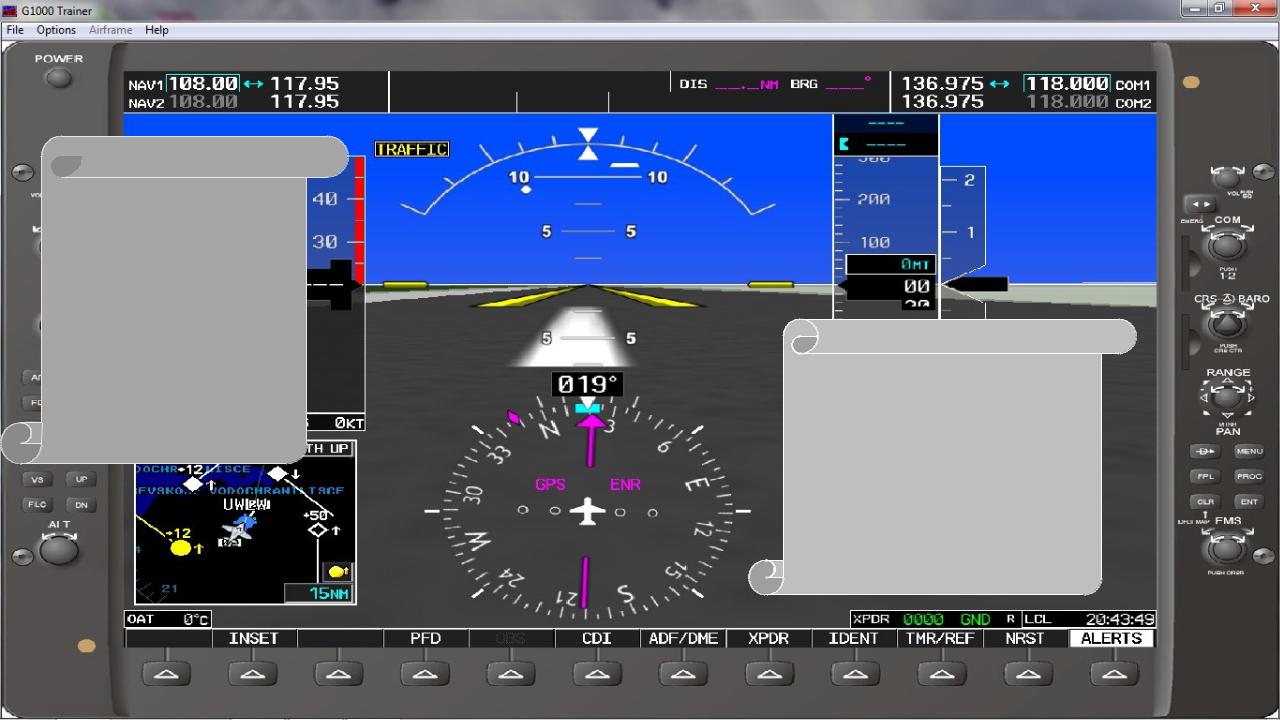
 Всем привет, дорогие коллеги. Сегодня я покажу вам как можно с
Всем привет, дорогие коллеги. Сегодня я покажу вам как можно с
помощью ПНК Garmin G1000 сделать Flight Plan и посадить самолет в режиме OBS
Для начала вам стоит настроить вашу стартовую позицию на любом понравившимся вам аэродроме. В качестве примера, я выбрал а/д Восточный.
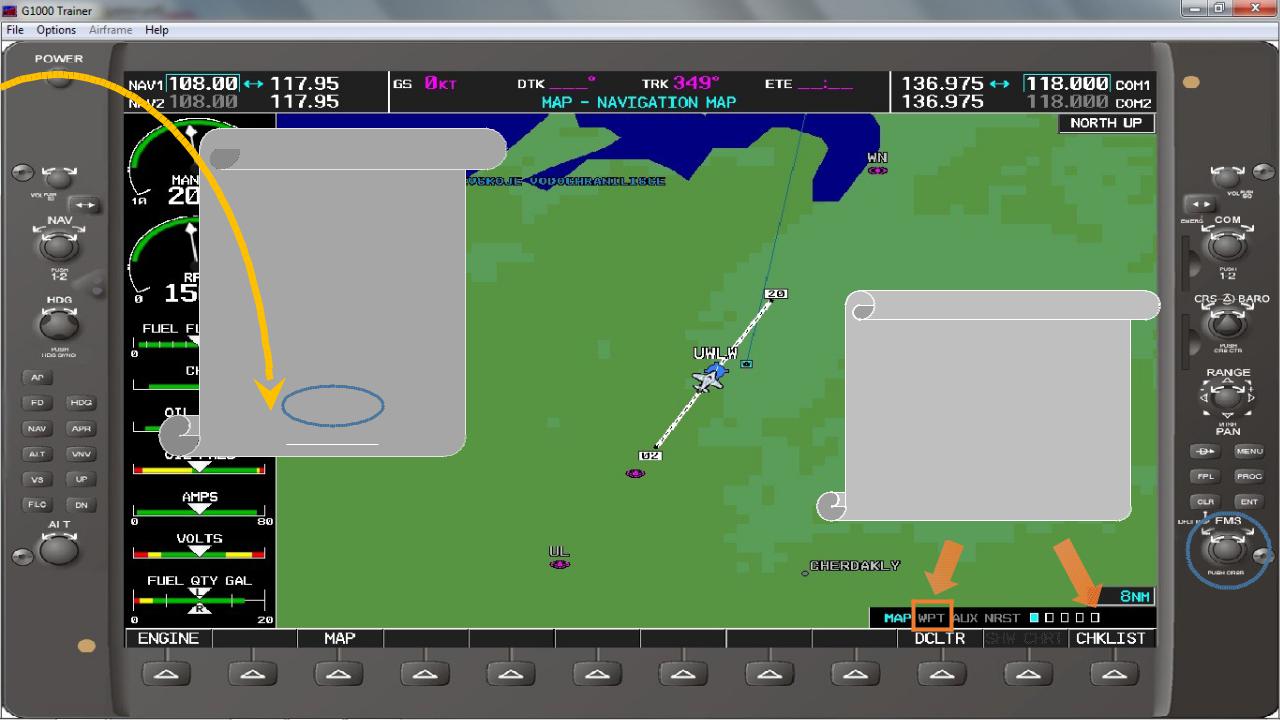
 Для начала создания Flight
Для начала создания Flight
Plan-а нам необходимо перейти на панель MFD с помощью правой кнопки мыши, либо путем открытия меню Options
Далее с помощью вращения внешней ручки FMS перейдите в раздел WPT, а внутренней ручкой дойдите до 5ой страницы
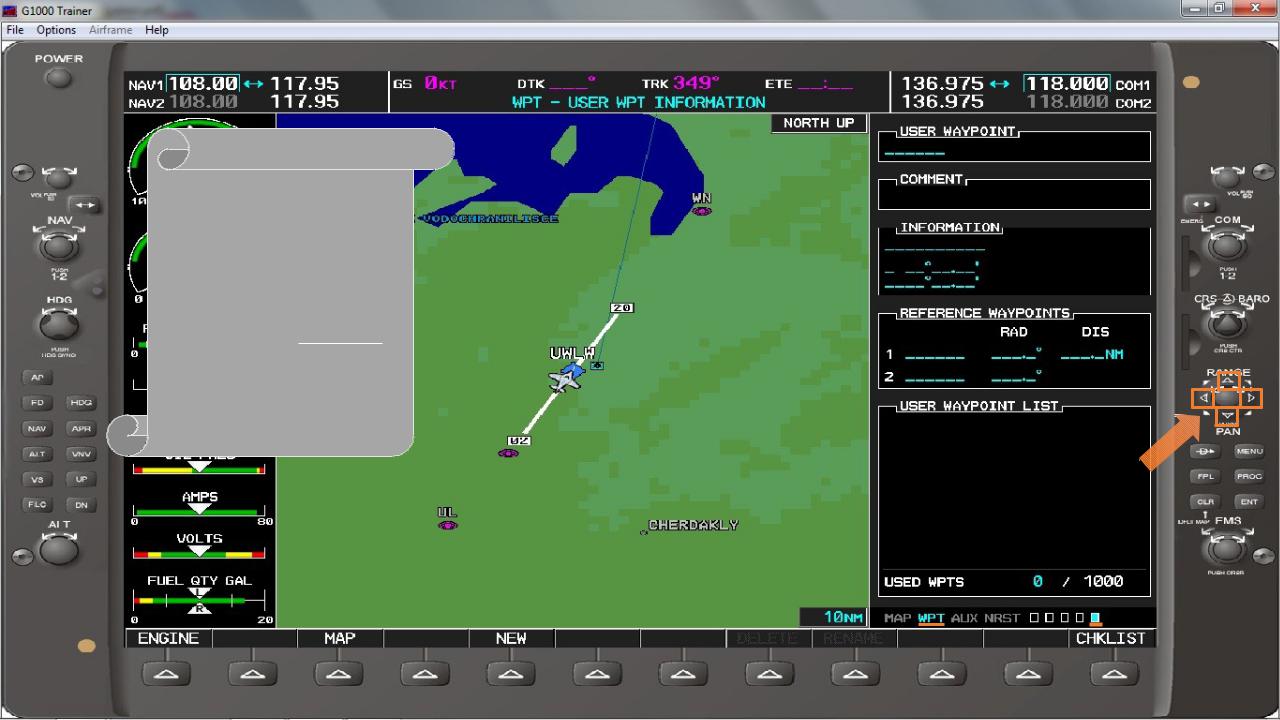
Теперь создадим первую точку нашего Flight Plan- а. Есть два способа сделать это. Либо нажав на кнопку Range и руководствуясь стрелками привести курсор в нужную точку…

…И затем нажать на кнопку NEW
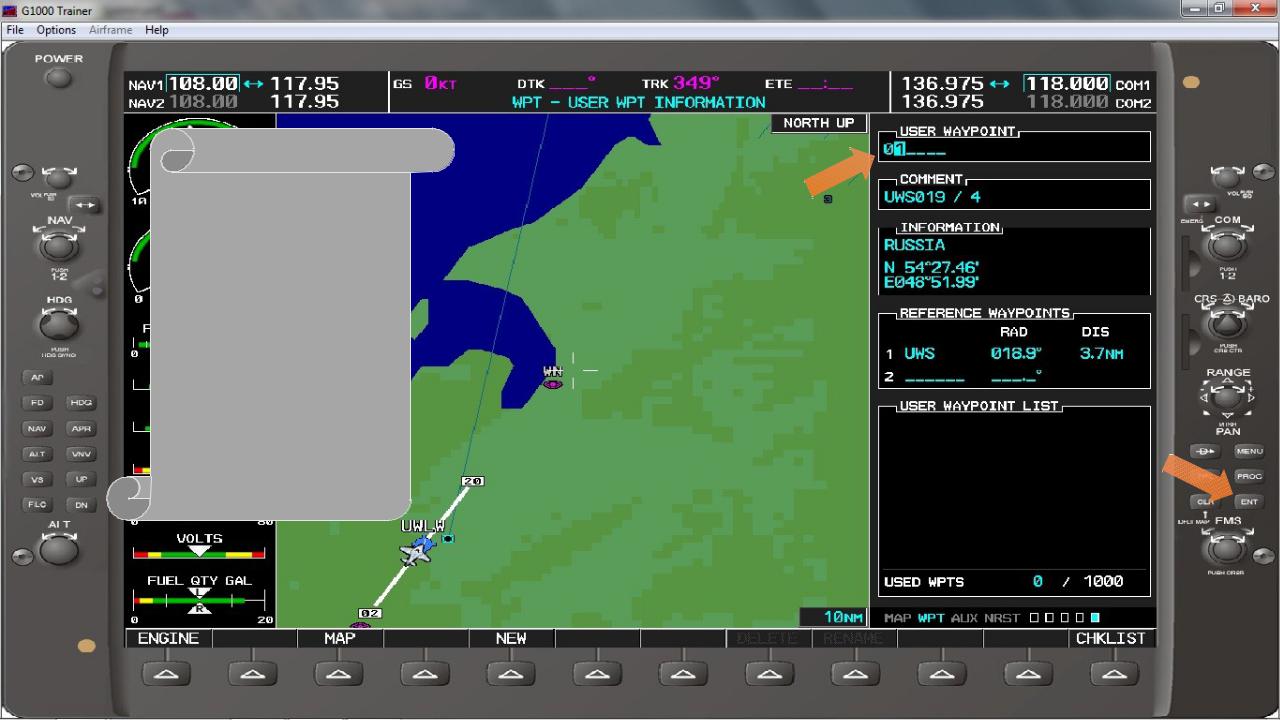
На месте вашего курсора появится белое перекрестие и откроется меню создания новой точки, где вам с помощью внешней и внутренней ручек FMS нужно будет наименовать точку, а затем сохранить её, нажав ENT

Следующую точку мы создадим вторым способом. Также выбрав место для новой точки нажатием кнопки Range и стрелок, нажмём ENT и в открывшимся меню выберем Create User Waypoint с помощью ручки FMS
Задача названия этой точки осуществляется также, как и с предыдущей (с  помощью ручек FMS)
помощью ручек FMS)

Таким образом, создаём необходимое для нашего Flight Plan-а количество точек
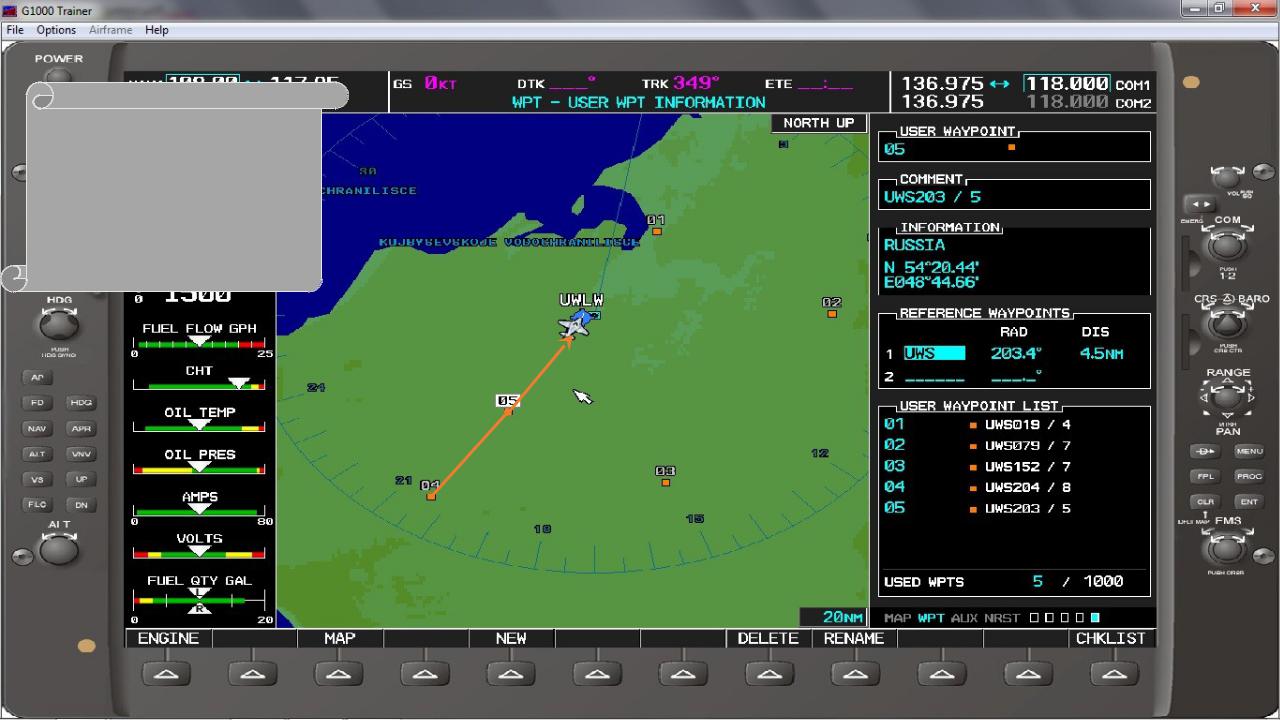
Крайнюю точку вашего маршрута желательно создать таким образом, чтобы при её пролёте вам было удобнее заходить на посадку
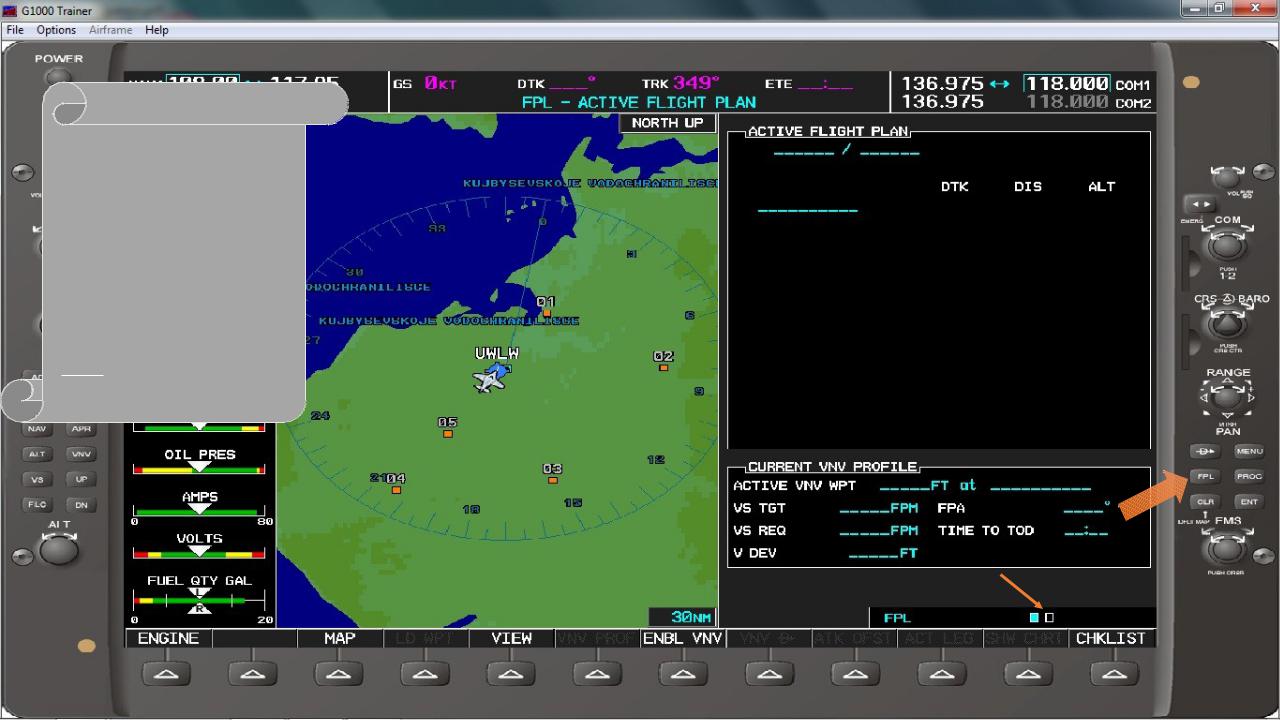
Теперь, когда вы создали достаточное количество точек, пора перейти к созданию самого Flight Plan-а. Для этого необходимо нажать кнопку FPL, а ручкой FMS перейти на вторую страницу
Соседние файлы в папке радио
- #
- #
- #
- #
- #
- #
- #
- #
- #
|
[Содержание :: Текущая] |
Заполняем полетный план в IVAO |
Для чего нужен план полета
Смысл составления полетного полета состоит в том, чтобы предоставить определенную информацию диспетчеру воздушного движения о вашем полете и самолете.
Проще говоря: Диспетчер хочет знать ваши планы на полет и что от вас ждать.
Полетный план должен включать в себя всю необходимую информацию по полету:
- Позывной борта
- Тип полета
- Количество самолетов в группе и категорию турбулентности ЛА
- Оборудование на борту
- Аэропорт вылета
- Время вылета
- Скорость на эшелоне
- Эшелон полета
- Маршрут
- Аэропорт назначения и общее время полета
- Запасные аэродромы
- Запас топлива
- Количество людей на борту
- Аварийно-спасательное оборудование
- Другую информацию
Важно: В сети ИВАО вы должны в обязательном порядке всегда заполнять план полета, будь то полет по приборам или визуальный полет.
Заполнение плана полета
Типичный пример окна заполнения плана полета в клиенте X-IvAp

Детальное описание каждого поля полетного плана
Поле 7: Ваш позывной ( Максимум 7 символов )
- военный позывной ( BAF54 , USAF112, RAF6534)
- ICAO позывной авиакомпании и номер рейса (XAR123, AFL956 , SIB764).
- бортовой номер самолета ( N704YA,85745, EIURZ), без использования символа “-“
Поле 8: Правила и тип полета

Выберите нужную литеру, соответствующую правилам вашего полета
- I при полете по приборам(ППП)
- V при полете по визуальным правилам(ПВП)
- Y при полете по ППП со сменой типа полета на ПВП (*)
- Z при полете по ППВ со сменой типа полета на ППП (*)
Важно: (*) Вы обязаны отметить в поле маршрута точку, где будут изменены правила полета
Пример: GIBAL W616 LXR VFR.

Выберите нужную литеру, соответствующую типу вашего полета
- S если ваш полет проходит по расписанию
- N если ваш полет проходит вне расписания(чартерные рейсы)
- G для General Aviation (некоммерческие полеты)
- M для военных полетов
- X для других типов полета
Поле 9: Количество самолетов в группе и тип самолета
Напишите количество самолетов в группе. Для большинства полетов это значение равно 1.
Напишите тип вашего самолета согласно классификации IVAO (Например Boeing 737-800 = B738), если вы такого не нашли, то укажите код ZZZZ и поле номер18 “other information” ( напишите тип вашего воздушного судна по ICAO после букв ” TYP/ “
Важно: Посетите базу ИВАО www.ivao.aero/db/ для большей информации.

Вставьте нужную литеру, соответствующую категории турбулентного следа вашего самолета.
- H Heavy, тяжелый, самолеты с максимальным взлетным весом от 136.000 кг (300.000 lb) и более.
- M Medium, средний, самолеты с максимальным взлетным весом менее 136.000 кг, но более 7.000 кг (15.500 lb).
- L Light, легкий, самолеты с максимальным взлетным весом менее 7.000 кг.
Важно: Для каждого типа самолета, тип турбулентного следа определяется исходя из максимального взлетного веса. Текущая масса самолета не влияет на это.
Поле 10 : Оборудование
Вставьте нужную литеру, соответствующую оборудованию вашего самолета
- N если на борту нет навигационного оборудования или оборудование не работает
- S если на борту есть стандартное радиотехническое оборудование (радиостанция, радиокомпас и.т.п, приемник VOR/ILS)
Так же, если ваш самолет оборудован еще каким-нибудь радиооборудование, то следует это указать, написав перечь нужных литер
Перечень оборудования:
- A не используется
- B не используется
- C LORAN C
- D DME (Дальномерное оборудование)
- E не используется
- F Радиокомпас
- G GNSS (Спутниковая навигационная система)
- H HF RTF (Высокочастотный радиоприемник)
- I INS (Инерциальная навигация)
- J Data link
- K MLS (Микроволновая посадочная система)
- L ILS
- M Omega
- O VOR
- P Q не используется
- R RNP
- T TACAN
- U UHF RTF
- V VHF RTF
- W RVSM
- X MNPS
- Y 8.33 kHz
- Z другое оборудование;указывает в поле 18 “other information”, после “COM/” или “NAV/”
Выберите нужную литеру, соответствующую типу ответчика вашего самолета

- N Нет ответчика
- A Ответчик, без передачи данных о высоте полета
- C Ответчик, с передачей всей нужной информации
- X Ответчик, без передачи барометрической высоты и позывного
- P Ответчик, с передачей барометрической высоты, но без передачи позывного
- I Ответчик, без передачм барометрической высоты, но с передачей позывного
- S Ответчик, с передачей барометрической высоты и позывного
Поле 13 : Аэродром и время вылета
Вставьте 4-х буквенный ICAO код аэродрома вылета, если такого нет, то “ZZZZ” и в поле 18 “other information”, напишите название аэродрома после “DEP/”
Важно: Посетите базу ИВАО www.ivao.aero/db/ для большей информации.
Время вылета (Время, когда вы будете готовы к рулению или буксировке).
Поле 15 : Маршрут

Вставьте значение вашей истинной воздушной скорости для всего маршрута или его первоначальной части в указанных единицах измерения:
- Узлы, обозначены как “N”, 4 символа (например N0220)
- Число Маха, обозначены как “М”, 3 символа (например M072 )

Эшелон или высота(от уровня моря) полета
- Футовый эшелон
F 3 символа ( например F085, F320 ) - Высота в сотнях футов
A 3 символа (например. A015 , A100 )
- Для полетов по ПВП, если вы летите на различно высоте, то указывается VFR
Важно: (**) Используется при смене эшелонов на маршруте.
Cмена эшелона, скорости и типа полета в полетном плане указывается в виде Точка/СкоростьЭшелонТипПолета (например, GOLIM/N0470F350)
Поле 16 : Аэродром прибытия и общее время полета
Вставьте 4-х буквенный ICAO код аэродрома прилета, если такого нет, то “ZZZZ” и в поле 18 “other information”, напишите название аэродрома после “DEST/”
Запасной аэродром
Вставьте 4-х буквенный ICAO код запасного аэродрома прилета, если такого нет, то “ZZZZ” и в поле 18 “other information”, напишите название аэродрома после “ALTN/”
Поле 18 : Другая информация(ремарки)
Вставьте “0”, если не указываете никакую другую информация, в другом случае информация должна быть записана после опеределенных идентификаторов. Информация вводится по вашему усмотрению
- ALTN/ Запасной, если код „ZZZZ“ вставлен в поле 16
- CODE/ Aircraft address (expressed in the form of an alphanumerical code of six hexadecimal characters) when required by the appropriate ATS authority
- COM/ показывает наличие радиопередатчика, если литера „Z“ указана в поле 10
- DAT/ Data related to data link; followed by the letters S (for satellite), H (for HF), V (for VHF), and/or M (for SSR Mode S)
- DEP/ аэродром вылета, если код „ZZZZ“ стоит в поле 13 или пункт от которого применим план полета.
- DEST /аэродром прилета, если код „ZZZZ“ стоит в поле 16 или пункт от которого применим план полета.
- DOF/ Дата полета
- EET/ Время до выхода из зоны
- NAV/ показывает наличие радионавигации, если литера „Z“ указана в поле 10
- OPR/ Авиакомпания, если не указана в поле 7 плана полета
- PER/ Скороподъемность самолета
- RALT/ Запасные аэродромы по маршруту
- REG/ Регистрационный номер, если не указана в поле 7 плана полета
- RFP/ Запасной план полета
- RIF/ изменения касающиеся аэродрома вылета или прибытия
- RMK/ другие ремарки, важные для диспетчеров
- SEL/ SELCAL кода
- STS/ Причина для спец. обслуживания(президентский борт например)
Поле 19 : Дополнительная информация
Endurance(Количество топлива на борту)
Введите в поле запас топлива на борту самолета в часах и минутах(например, 0200, что значит запас топлива на 2 часа полета).
Persons on board(Количество людей на борту)
Общее количество человек на борту самолета, включая пилотов и вспомогательный персонал
Pilot in Comand(Капитан воздушного судна)
Введите свое имя и фамилию, так, как было указано при регистрации в ИВАО.
©2007-2014, Виртуальная авиакомпания X-Airways
Наш симулятор
Продолжаем серию статей “Как начать летать за компьютером“. Прошлая статья…
Если вы уже немного полетали в вашем авиасимуляторе, наверняка у вас появились вопросы, связанные с составлением флайтплана.
Это значит, что вам нужен планировщик полётов. В этой статье расскажу какие они есть, а какие предпочитаю я.
Что могут планировщики полётов?
Они могут посчитать веса для дальнейшего вбития их в бортовой компьютер, точно посчитать топливо на рейс, время полёта. Могут грамотно составить флайтплан, выбирая доступные для полёта точки и трассы. Помогут выбрать эшелон полёта и предоставят много дополнительной информации для бортового компьютера и общей осведомленности.
Какие планировщики бывают?
Они бывают платными и бесплатными.
1. Отличный бесплатный планировщик – Flight Helper Bot. Бот сделан сразу на нескольких платформах (вк, дискорд, и др.) Помимо возможности планирования, он может присылать сборники карт аэродромов jeppesen (могут быть не самые свежие).2. PFPX(PROFESSIONAL FLIGHT PLANNER X) – платный планировщик. Довольно старый, но всё равно актуальный. Его плюс заключается в том, что он очень информативен. Данная подписка покупается на год.
3.
SimBrief – платный планировщик, так как требует подписку на свежий AIRAC. Приятный, чуть менее информативнее, чем второй вариант, однако имеет некоторые функции, которые не имеет вариант выше(например, подсчитывание Cost Index).
Какой планировщик рекомендую я?
Поначалу я пользовался PFPX с TOPCAT, но после того, как у меня закончилась годовая подписка на него, я нашёл в интернете группу ВАК «FLYBIRD Int»
Владелец продает доступы к виртуальным машинам с подписками navigraph charts(одни из самых свежих нав. карт в симуляторах), PFPX+TOPCAT, SimBrief за 200р/месяц.
Одни только navigraph стоят свыше 700 рублей в месяц.
После покупки я решил попробовать бесплатную програмку SimToolKit Pro, гайды по которой есть в интернете. Она связывается с аккаунтом SimBrief и транслирует всю информацию оттуда, но добавляя приятный интерфейс, новые возможности и онлайн карту полёта(в том числе play back как в Flight Radar 24)
На данный момент я использую именно эту программу, так как я считаю ее самой удобной.
Задавайте ваши вопросы в комментариях, я постараюсь на них ответить или сделать подробную статью по предложенной теме
В настоящее время в России требуется подавать план на любой полет. Даже в классе Гольф (до 2017 года этого не требовалось в классе Гольф[1]). Подавать план полета должны пилоты всех без исключения воздушных судов – даже категории 115, к которой, например, относятся парапланы.
Основной способ подачи плана полёта – через веб-сайт ivprf.ru (СППП) принадлежащем Госкорпорация по ОрВД. Еще один вариант веб-сервис eurofpl.eu. Также план может быть подан по телефону. Доступ к сайту ivprf.ru осуществляется по логину и паролю, который может быть получен владельцам с-в пилотов (автоматически при вводе реквизитов свидетельства), а также другим лицам по запросу в Госкорпорацию. О всех способах подачи плана написано тут АОН/План полета/Подача.
В целом процедура подачи плана не очень сложная, но может быть осложнена отсутствием интернета в месте вылета, недостаточным знанием ТС-2013 у пилота, неоперативной реакцией диспетчеров и т.п.

Пример плана полета в текстовом виде:
(FPL-AC9350-VG -P28A/L-U/N -UUCK1100 -К0180М0030 5952N02942E ZZZZ 5952N02922E ZZZZ 5951N02914E -UUML1050 UUMR -STS/23 PAP/LENINO5948N02926E0020,STALINO5956N02929E0010 DOF/180118 REG/RА07222 EET/UUWW0002 UUEE0010 OPR/АОН RМК/АОН ФИО СИДОРОВ МИН/150 2.0 ПСО/МИ8 РЕГ РА01780 ТЛФ 89633157722)
При подаче плана действуют определенные ограничения:
- План нельзя подать позже чем за 30 минут до начала полета. План нельзя подать раньше чем за 5 суток до полёта.
- При задержке вылета на час (который проходит в классе Гольф), он должен быть подан заново или изменен. Для контролируемого ВП этот срок – 30 минут.
ФАП-293:
3.7.1. В случае задержки на 30 минут после расчетного времени выполнения контролируемого полета или на один час выполнения неконтролируемого полета, в отношении которых представлен план полета, соответственно, этот план полета должен быть изменен или представлен новый план полета, а прежний план полета аннулирован в зависимости от того, что применимо.
Заполнение самой формы производится согласно табеля сообщений. Все должно быть заполнено латинскими буквами, за исключением поля 18.
План может быть составлен как вручную (основной способ), так и при помощи стороннего ПО, например, веб-сервиса fpln.ru (но формализация плана там доступна только платным пользователям).
План может подаваться с любого аккаунта системы ivprf. В поле OPR не обязательно указывать пилота, достаточно “AON”.
В ряде крупных аэроклубах и на некоторых аэродромах есть штурмана, за деньги подающие планы и сопровождающие его. Особенно это свойственно для вертолетных клубов, а также для дальних перелетов, где количество планов может быть большое и сложные маршруты.
Заполнение плана[править]
Первая часть формы заполняется однообразно и вопросов не вызывает.
Поле EET/ заполняется на основании обозначений “районов полетной информации”. Посмотреть их можно в визуальном редакторе, который встроен в СППП. Вызывается по кнопке “Карта” в поле Маршрут. Задание маршрута происходит с использованием левой кнопки мыши, по правой выводится информация. Для заполнения EET надо включить показ зон – МДП и Сектора МПД. Далее указывать время входа в них, нарастающим от взлета значением. Например, УУЕЕ0001 УУБН0023 УЛЛЛ0135.
Открытие и закрытие плана[править]
После подачи плана он проходит автоматический контроль и контроль диспетчером. Который либо перезванивает и задает вопрос или сразу дает ПЛН. Чтобы диспетчер мог позвонить в добавьте ТЛФ 89990001111 в план. План должен иметь состояние ПРИНЯТ. Другие статусы уже не используются (ранее было ИВП разрешено и пр.).
Если полет производится в классе G, то открытие и закрытие плана лучше всего проводить через интернет. Также это можно сделать по телефону.
- Открытие
Правая кнопка мыши по плану -> Доп. ин-фа -> Время вылета фактичное. Там указать время реального вылета в UTC.
Оно должно быть не позднее 5 минут от реального начала полета. И не может быть позднее 20 минут от заявленного. Т.е. вылет может задержаться на 20 минут, если больше нужно переносить время взлета.
- Закрытие плана
Правая кнопка мыши по плану -> Доп. ин-фа -> Время прибытия фактическое.
Уведомительный или разрешительный план[править]
При получении ПЛН от диспетчеров указывается ими признак Р (разрешительный) или У (уведомительный). В случае Р, нужно диспетчерское разрешение получать.Это особенность старого СППИ.
В том случае, если план имеет характер, который можно обозначить как разрешительный (например, в случае когда выполняется взлет в контролируемом воздушном пространстве), то в дополнение к разрешению на ИВП нужно получить диспетчерское разрешение. Для этого перед вылетом звонить в АОН/ЗЦ и получать условия ИВП. И эти два разрешения — совсем не одно и то же.
Подача плана на ВС без регистрации/СЛГ[править]
В случае подачи плана на ВС, когда автоматизированная система выводит сообщение об отсутствии регистрации ВС или плана. АОН/План полета/СЛГ
Доступ к системе подачи планов[править]
Подавать планы можно разным способом (см. АОН/План полета/Подача), одним из основных способов является веб-сервис ivprf.ru (СППИ), доступ к котором описан АОН/План полета/Система подачи планов.
См. также[править]
Ссылки[править]
- Нормативные документы
- Табель сообщений о движении воздушных судов в Российской Федерации
- Онлайн-сервисы
- ivprf.ru Онлайн-сервис для подачи планов (СППП)
- Видео-инструкция по подаче плана. Показан пример полета между ДЗ (диспетчерскими зонами) и заполнение поля EET.
Примечания[править]
- ↑ Постановление Правительства РФ от 14 февраля 2017 г. № 182 “О внесении изменений в Федеральные правила использования воздушного пространства Российской Федерации”
|
п·о·р Учебник по авиации общего назначения (АОН) |
|
|---|---|
| Процедуры по ВС: | Регистрация · Разрешение на радиостанцию · СЛГ · Страховка |
| Процедуры по пилоту: | Пилотское свидетельство · ВЛЭК · Проверка навыков · Английский язык · Лётная книжка |
| Процедуры по аэродрому (посадочной площадке): | Уведомление о деятельности ПП · Аэронавигационный паспорт |
| Процедуры по использованию ВП: | Судовые документы · План полёта · Воздушное пространство · Радиообмен |
| Международные полёты АОН: | Валидация · Полёт иностранного ВС · Международные полёты россиян |
| По видам ВС: | Планер · Свободный аэростат · Самолёт · Вертолёт · Параплан |
| По массе ВС: | 115 кг · СВС · ЛВС |
| Общественные организации в области АОН: | АОПА Россия · ФЛА России · ФПлС России (планера) |
| *Не все разделы вынесены в данный шаблон-оглавление, но все страницы-статьи учебника АОН выводятся в категории Категория:АОН |
